Onlangs heeft een toenemend aantal Mac-gebruikers geklaagd over de traagheid van Microsoft's Office. Updates met nieuwe functies veroorzaken compatibiliteitsproblemen met propriëtaire extensies. Soms kan dit komen doordat er te veel apps op uw Mac zijn geïnstalleerd en er zijn niet genoeg applicatiegeheugen om Excel uit te voeren.
Als Office Excel langzaam werkt of uw Excel-bestanden crashen, probeer dan de eenvoudige oplossingen in dit artikel om dit probleem op te lossen Excel traag op Mac en versnel Excel voor Mac.
Inhoud: Deel 1. Waarom is Excel zo traag op Mac?Deel 2. Hoe kan ik Excel sneller laten werken op Mac?Deel 3. Conclusie
Deel 1. Waarom is Excel zo traag op Mac?
Excel op Mac kan om verschillende redenen traag zijn, en het probleem kan te maken hebben met software, hardware of specifieke configuraties. Hier volgen enkele veelvoorkomende redenen waarom Excel traag is op de Mac:
-
Systeemvereisten en bronnen:
- Onvoldoende RAM: Excel vergt veel hulpbronnen en als uw Mac niet voldoende RAM heeft, kan dit de prestaties aanzienlijk vertragen.
- CPU-belasting: Hoog CPU-gebruik van andere toepassingen kan de prestaties van Excel beïnvloeden.
-
Excel-versie en updates:
- Verouderde software: Het uitvoeren van een verouderde versie van Excel kan tot prestatieproblemen leiden. Zorg ervoor dat u de nieuwste updates hebt geïnstalleerd.
- Bugs en prestatieproblemen: Sommige versies van Excel bevatten mogelijk bugs die de prestaties beïnvloeden.
-
Bestandsgrootte en complexiteit:
- Grote bestanden: Grote spreadsheets met veel gegevens, formules en complexe berekeningen kunnen Excel vertragen.
- Complexe formules: Overmatig gebruik van vluchtige functies en complexe formules kan prestatieverlies veroorzaken.
-
Invoegtoepassingen en extensies:
- Invoegtoepassingen: Geïnstalleerde invoegtoepassingen kunnen soms conflicteren met de prestaties van Excel. Het uitschakelen van onnodige invoegtoepassingen kan helpen.
-
MacOS-compatibiliteit:
- Besturingssysteem: Compatibiliteitsproblemen tussen Excel en bepaalde macOS-versies kunnen tot prestatieproblemen leiden.
- Systeemupdates: Zorg ervoor dat uw macOS up-to-date is, aangezien systeemupdates de compatibiliteit en prestaties kunnen verbeteren.
-
Achtergrondprocessen en toepassingen:
- Achtergrondapps: het uitvoeren van meerdere applicaties op de achtergrond kan systeembronnen verbruiken en Excel vertragen.
- Antivirussoftware: Sommige antivirusprogramma's kunnen de prestaties van Excel verstoren.
-
Beschadigde voorkeuren of bestanden:
- Beschadigde cache of voorkeuren: Beschadigde toepassingsvoorkeuren of cachebestanden kunnen Excel vertragen. Door deze opnieuw in te stellen, kunnen prestatieproblemen soms worden opgelost.
-
Schijfruimte en gezondheid:
- Schijfruimte: Onvoldoende schijfruimte kan de algehele systeemprestaties beïnvloeden, inclusief Excel.
- Schijfgezondheid: Problemen met de harde schijf of SSD kunnen vertragingen veroorzaken.
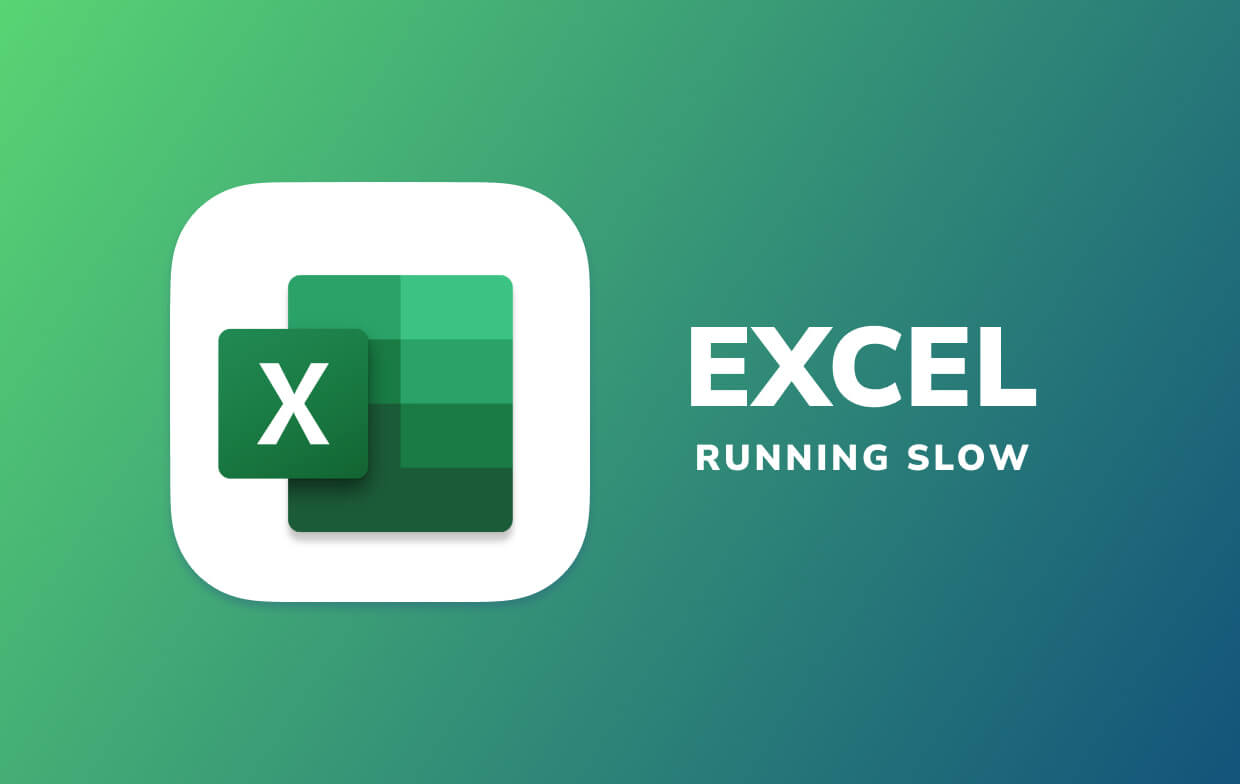
Deel 2. Hoe kan ik Excel sneller laten werken op Mac?
"Excel-bestand reageert traag; Excel werkt traag na update; Excel scrolt langzaam; Excel opent traag", dit zijn allemaal problemen die verband houden met Excel traag op Mac.
Uw Excel kan om verschillende redenen onder de sloopkogel liggen. Ontdek hieronder hoe u Excel veilig en resoluut kunt repareren op Mac.
Reinig en versnel de Mac voor een betere Excel-ervaring
Excel werkt langzaam als je een vermoeide en trage Mac hebt. Op dezelfde manier kun je je Mac sneller laten werken door ruimte vrij te maken, geheugenverslindende apps verwijderen, en het optimaliseren van de algehele prestatiesnelheid.
Als Excel traag werkt of de hele tijd crasht op uw Mac, kunt u het PowerMyMac instrument maak de Excel-cache op Mac schoon en vermijd veel Excel-problemen.
Met tools zoals App Uninstaller of Junk Cleaner zorgt PowerMyMac ervoor dat de prestaties van uw Mac in goede staat blijven en kunt u geniet van de ultieme snelheid voor Excel. En Duplicate Finder helpt verwijder dubbele Excel-bestanden.

Update Mac-systemen en Excel-versies
Of het nu het besturingssysteem van uw computer is of de versie van Office-software, het is noodzakelijk om het regelmatig bij te werken om de Excel traag op Mac-fout te helpen oplossen.
Gebruikers kunnen controleren of hun Excel moet worden bijgewerkt door te klikken op de "Help" menu in Excel en selecteren "Controleren op updates".
Selecteer in het Apple-menu in de hoek van het Mac-scherm Systeem instellingen > software bijwerken. Als er een nieuw systeeminstallatiepakket beschikbaar is, klikt u op de knop "Nu bijwerken" of "Nu upgraden" om het te installeren.
Extra tips: U kunt het ook proberen verwijder Office Excel op uw Mac en installeer het vervolgens opnieuw, waardoor de toepassing wordt hersteld in de staat waarin deze zich bevond toen deze gloednieuw was, waardoor Excel betere runtime-prestaties krijgt.
Moeilijkheden bij het starten van bestanden of mappen met hyperlinks
Wanneer u op een hyperlink klikt om een item of map te openen, kan dit het Finder-venster of de link blokkeren. Het probleem is opgelost voor versie 16.11.0 of hoger. Start Excel voor Mac en ga naar om uw suite bij te werken Help> Controleer voor updates en implementeer de richtlijnen onder de AutoUpdate-app.
Maak RAM vrij om Excel sneller te laten werken
Als u merkt dat Excel langzamer wordt op de Mac of achterblijft na het invoegen van een bestand, zoals een afbeelding, kan dit komen doordat er niet genoeg RAM beschikbaar is. U kunt handmatig enkele ongebruikte achtergrondprocessen sluiten en ongewenste bestanden en nutteloze cache op uw Mac opruimen.
Of u kunt proberen te gebruiken PowerMyMac om je Mac automatisch op te ruimen met één klik en maak beschikbaar Mac-geheugen vrij om de werking van Excel te versnellen.

Tekst in werkblad wordt omgekeerd of achterwaarts weergegeven
Dit is een wijdverbreid probleem dat veel Mac-gebruikers heeft getroffen Excel 2016. Gebruikers hebben gemeld dat de computer Excel-werkbladen weergeeft die tekst weergeven als omgekeerd of omgekeerd. Dit gebeurt op een computer met macOS High Sierra beta of Excel 2016 voor de snelle update van Mac Insider.
Microsoft liet doorschemeren dat het probleem volledig zal zijn opgelost wanneer de aanstaande snelle update van Insider wordt onthuld. Als tijdelijke oplossing kunt u Excel 2016 voor Mac Insider Fast verwijderen en de productieversie van Excel op Mac downloaden.
Wis dubbele lettertypen om Excel Slow op Mac te repareren
Na verloop van tijd verzamelt uw Mac brokken lettertypen die zijn gekoppeld aan ongewenste e-mail als replica's, misvormde geprogrammeerde lettertypen en resterende gegevens van niet-geïnstalleerde lettertypen. Dit kan een nieuw blikje wormen voor je Mac en Excel openen, je moet het frontaal aanpakken.
Sommige gebruikers hebben het voor elkaar gekregen door lettertypen aan te passen. U hebt geen verschillende lettertypen nodig, omdat ze zich in de loop van de tijd uit verschillende apps opbouwen. U kunt ook een nieuwe gebruiker op uw Mac maken en Excel wordt als een vleermuis uit de hel uitgevoerd.
Volg de onderstaande stappen om Excel traag op Mac te repareren en het weer op normale snelheid te laten werken:
- Start de Font Book-applicatie.
- Kies onder Bewerken de optie Zoeken naar Ingeschakeld duplicaten.
- Kies alle lettertypen en druk vervolgens op Valideer lettertype via bestand.
- Vervolgens moet u al deze lettertypen en dergelijke opschonen met fouten of een waarschuwing.
- Ga naar Bestand, kies Standaardlettertypen herstellen om alle systeemlettertypen te herstellen die Arial.ttf en Calibri.ttf automatisch insluiten.
- Om potentiële problemen te voorkomen, start u Schijfhulpprogramma om schijfmachtigingen te repareren.
- Start je Mac opnieuw op.
Opmerking: Office verwacht dat u minimaal twee lettertypen aanhoudt, namelijk. Arial.ttf en Calibri.ttf actief. Als u enkele lettertypen hebt verwijderd, controleert u deze twee en voegt u ze weer toe. Dit zou het traagheidsprobleem moeten oplossen.
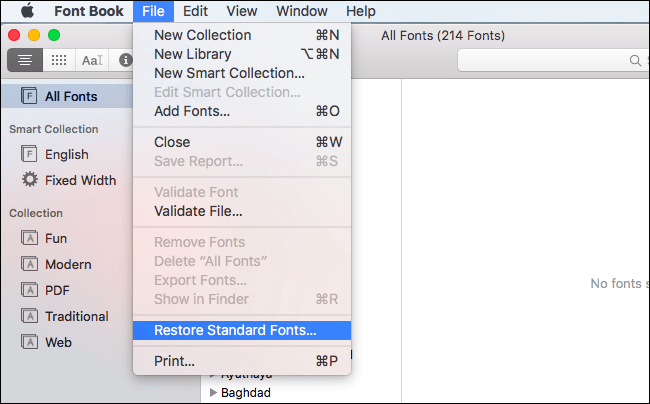
Problemen met het exporteren van een Sharepoint-lijst naar Excel
Als u op Exporteren naar Excel tikt om een SharePoint-lijst op een computer over te dragen, wordt het item niet geopend in Excel voor Macs en wordt in plaats daarvan de vraag.iqy het dossier. Dit werkt normaal omdat de verbinding met internetquery's niet afhankelijk is van Excel voor Mac.
Als u Excel voor Windows hebt, kunt u het item downloaden als XLSX en start het vervolgens in Excel voor Mac. U moet toegang hebben tot de gegevens, hoewel u de connectiviteit niet kunt vernieuwen.
Deel 3. Conclusie
Als Excel traag werkt, vastloopt of crasht, zijn Mac-gebruikers gedwongen om een oplossing te zoeken om deze ergernis te vermijden. Tijdelijke bestanden, verouderde versies van Excel voor Mac en verbroken koppelingen zijn de bastions van een traag programma. Verwijder en installeer Microsoft Office in het begin opnieuw of beheer eerstehulpregimes om sneeuwen te voorkomen bij moeizame probleemoplossing.
We geven prioriteit aan de gedachten van onze lezers om uw ervaring te verbeteren wanneer u ze tegenkomt "Excel traag op Mac" probleem, doe hieronder mee om uw ideeën te delen.



